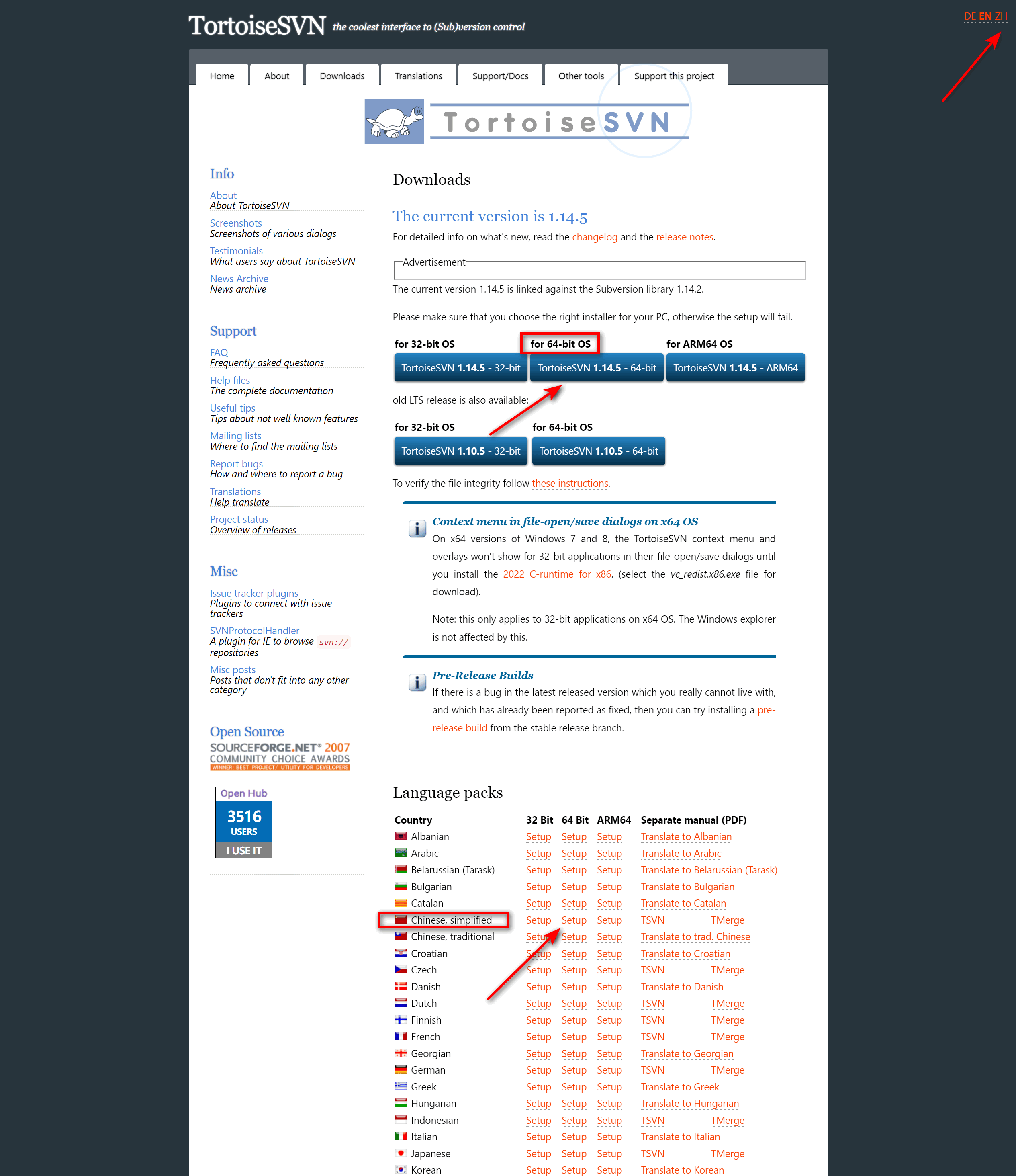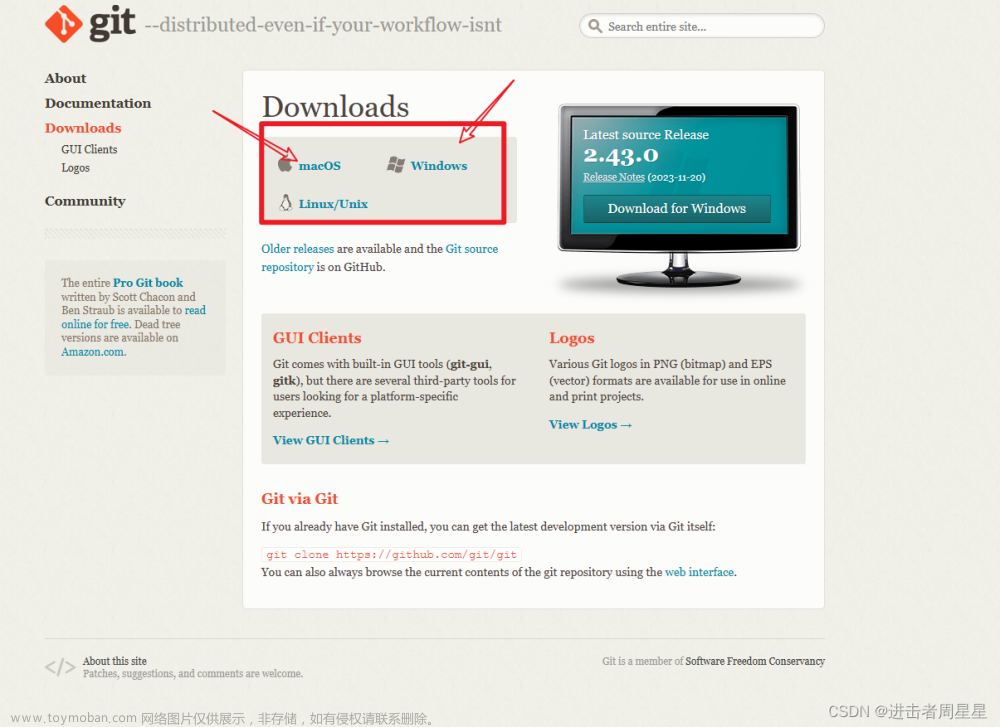本博客根据SVNbucket官方视频学习制作的,这里记录本人操作的记录
视频链接: https://www.bilibili.com/video/BV1k4411m7mP?vd_source=a4c65e14d1ff11ea858cadc164fbb59e
一 .SVN的介绍
1.SVN是什么
查阅资料可以知道 ,这是一个开放源代码的版本控制系统,管理着随时间改变的数据,实在多个人员设备之间同步不同版本的文档和源代码的工具.
查看所有的修改记录
可以恢复到任何的历史版本
恢复到已经删除的文件
2. svn与Git的相比
每个人有每个人的学习习惯以及不同的爱好有人喜欢git ,有人喜欢svn但是大多数公司使用的是svn.
Git是分布式的, svn是集中式的
Git是分布式的所以支持离线工作,在本地可以进行很多操作,而且有分支功能
svn必须联网才能正常工作
Git复杂概念以及命令多, svn简单易上手
Git有本地分支,svn没有本地分支
在实际开发过程中遇到代码没写完处理其他事情的时候使用Git可以创建分支,并且切换分支的速度是非常快的.
3. svn主要应用场景
开发人员用来做代码的版本管理
用来存储一些重要文件,比如合同
公司内部文件共享,并且能按目录划分权限
4. svn仓库
推荐: svnbucket.com, svn桶
现在最好用的svn服务
5. 安装svn客户端
TortoiseSVN (适用于Windows安装)
Cornstone (适用于Mac安装)
二.Windows下载安装 SVN客户端
官网地址: https://svnbucket.com/

1. 点击马上注册体验


弹出此画面就是注册成功可以开始使用了

2. svn上手的教程, 点击使用帮助

看到下面这个图片,点击svn快速上手教程
这就是官方的文档可以看看

3. 下载svn客户端,点击使用帮助,找到svn客户端下载点击进入到下载界面
进入到的下载界面, 然后点击官网下载

也可以直接访问官网下载地址,哈哈哈为什么我不早说是因为我讲的详细一点
https://tortoisesvn.net/downloads.html
进入到官网界面后,选择版本进行下载安装最新版本, 选择64位

往下翻下载中文语言包,让你可以看的懂

跳转到下面的界面可以不用管了

4. 安装,打开你下载的安装包文件夹,双击安装

双击安装之后进行安装
点击next

点击next

点击更改安装路径,也可以不更改都行,然后点击next

点击安装,等待安装完成

出现下面这个,点击OK

下载完成点击finsh.
三. 查看是否安装成功
到一个项目的文件夹,或者空的文件夹都可以, 然后右击鼠标出现以下操作, 出现下面的样子就说明安装完成

,但是这是英文的需要所以安装上面下载的中文语言包,双击安装

直接点击下一步安装就完成了
记得打上勾,
记得打上勾,
记得打上勾,
然后点击完成!!!

检查是否汉化成功出现以下画面成功安装 
到这里所有下载安装都已经完成了!!!
四. 使用svn, 基本命令
-
安装SVN客户端:可以从官方网站下载对应的SVN客户端,安装后在命令行中执行svn命令来使用SVN。
-
创建版本库:使用svnadmin create命令创建一个版本库,在本地或者远程都可以。远程版本库一般通过svnserve进行访问控制。
-
检出代码:使用svn checkout命令将代码从版本库中复制到本地工作目录中。
-
添加/删除文件:使用svn add和svn delete命令来添加或删除文件。
-
提交代码:使用svn commit命令将本地修改提交到版本库。提交前需要先使用svn update命令将版本库中的修改合并到本地代码中。
-
更新代码:使用svn update命令将版本库中最新的代码更新到本地工作目录中。
-
查看修改记录:使用svn log命令可以查看版本库中的修改记录。还可以使用svn diff命令来比较代码的改动。
-
分支和合并:使用svn branch命令可以创建一个分支,并使用svn merge命令将分支中的修改合并到主干中。文章来源:https://www.toymoban.com/news/detail-707460.html
完事!!! 文章来源地址https://www.toymoban.com/news/detail-707460.html
到了这里,关于SVN注册下载安装以及使用一气呵成的文章就介绍完了。如果您还想了解更多内容,请在右上角搜索TOY模板网以前的文章或继续浏览下面的相关文章,希望大家以后多多支持TOY模板网!